Hur man slutar snooze någon på Facebook – TechCult
Miscellanea / / July 10, 2023
Åh, vi hörde att det är slutet på din Facebook-viloperiod och att du missar alla memes, ögonblick och uppdateringar från dina vänner. Låt oss ta en paus från tystnaden och återuppliva dessa förbindelser. I dagens artikel kommer vi att diskutera hur man avslöjar någon på Facebook, både på Android-appen och webbversionen för skrivbordet.

Innehållsförteckning
Hur man stänger av snooze för någon på Facebook
Ibland kanske användare vill skapa avstånd från sociala medier och välja att snooza aviseringar. När du snoozar någon på Facebook visar appen inte deras statusuppdateringar och inlägg
på ditt flöde under 30 dagar. Men om du är villig att ge någon en ny chans kanske du vill ångra ditt beslut. Gör dig redo att få tillbaka nöjet och skrattet!Hur man slutar snooze på Facebook på Android
Om du använder Facebooks mobilapp för Android är dessa två metoder du kan följa för att ångra Snooze-åtgärden:
Metod 1: Ta bort snooze från Facebooks hemsida
När du snooze någon på Facebook, ibland av misstag, får du omedelbart alternativet Ångra på din skärm. Det här alternativet förblir tillgängligt på skärmen tills du uppdaterar ditt flöde eller startar om appen. Så du kan helt enkelt trycka på Ångra alternativ för att avbryta snooze dem.

Läs också: Hur man får fler bakgrunder för Facebook-inlägg
Metod 2: Avsluta snooze i Facebook-inställningar
Du kan också ta bort snooze på Facebook med hjälp av appinställningarna. Följ stegen som nämns nedan:
1. Öppen Facebook och tryck på menyalternativet i det nedre högra hörnet.
2. Tryck på kugghjulsikonen för att komma åt Inställningar och sekretess meny.
3. Scrolla ner och tryck på Nyhetsflöde under Inställningar.

4. Knacka på Snooze från alternativen på skärmen.
5. Till sist, tryck på Avsluta snooze bredvid den Facebook-användare som du vill ta bort snooze.
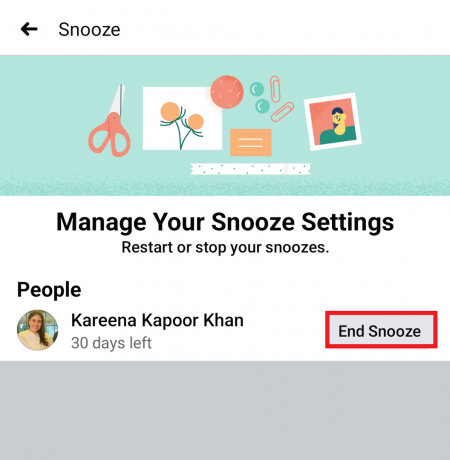
Läs också: Vad betyder vänner förutom på Facebook?
Hur man ångrar snooze för någon på Facebook Desktop
Om du är en Facebook-användare på skrivbordet och vill avbryta snoozing av en användare, nedan har vi nämnt de detaljerade stegen. Låt oss ta en titt på dem.
Metod 1: Avsluta snooze på Facebooks hemsida
Precis som Facebook-appen på Android, även på skrivbordsversionen, får du möjlighet att ångra snoozealternativet på hemsidan så fort du snooze en användare. Klicka bara på Ångra och det är allt.

Läs också:Hur man tar bort sig själv från en Facebook-sida
Metod 2: Stoppa snooze i Facebook-inställningar
Du kan också ta bort snooze för en Facebook-användare via inställningarna. Så här går du tillväga:
1. Lansera Facebook och klicka på din profilbild i det övre högra hörnet.
2. Välja Inställningar och sekretess från rullgardinsmenyn, följt av Utfodra.

3. Klicka nu på Snooze.
4. Klicka på klockikon bredvid användaren som du vill avsluta snoozen för.
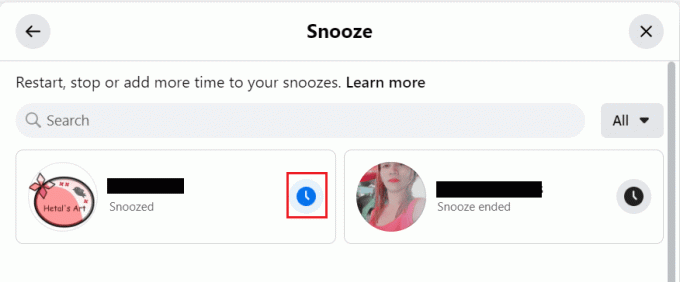
Hur man avslutar snooze för någon på Facebook Messenger
Tyvärr ger Facebook Messenger-appen inget alternativ för att snooze eller avbryta snooze. Du kan dock tysta samtal och meddelanden från någon i appen. Det låter dig också blockera eller begränsa användaren och arkivera dem också.
Läs också: Hur du avblockerar dig själv på Facebook Messenger
Hur man snooze någon på Facebook
Nu om du någonsin igen hamnar i en situation där du inte vill se en användares inlägg i ditt flöde men inte heller vill bli vän med eller blockera dem, kan du snooza dem. Följ stegen som nämns nedan:
1. Öppen Facebook och tryck på tre horisontella prickar bredvid inlägget för den användare du vill snooze.
2. Klicka sedan på Snooze (användarnamn) för 30 dagar.
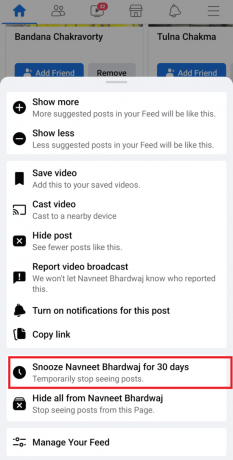
Rekommenderad: Hur man aktiverar Facebook Protect
Vi hoppas att den här artikeln hjälpte dig sluta snooze någon på Facebook. Om du har några frågor eller förslag till oss, låt oss veta det i kommentarsfältet nedan. För fler tekniska frågor, håll kontakten med TechCult.
Henry är en erfaren teknikskribent med en passion för att göra komplexa teknikämnen tillgängliga för vardagliga läsare. Med över ett decenniums erfarenhet inom teknikbranschen har Henry blivit en pålitlig informationskälla för sina läsare.



